Bulletin de test du logiciel FotoStation Pro 6.0
Il n'est pas facile de garder l'aperçu avec des grandes quantités d'images digitales. Il est encore beaucoup plus difficile de les gérer et de les utiliser efficacement. Ici, des programmes d'administration d'image interviennent comme Adobe® Lightroom®, Apple Aperture ou FotoStation Pro de Fotoware testé ici.
Nous voulons montrer avec ce test ce que le logiciel peut vraiment, et comment l'utiliser au mieux pour gérer de grandes quantités de données. Nous avons établi le rapport de test suivant en janvier 2008.
Qu'est ce que le logiciel FotoStation Pro fait/sait-il faire?
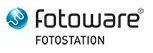
FotoStation Pro offre un grand nombre de fonctions à l'utilisateur pour gérer ses stocks d'image digitaux. Le logiciel offre toutes les fonctions nécessaires comme le tri, l'indexation, l'archivage, le traitement automatisé, les fonctions de recherche détaillées et bien plus encore. Mais dans l'ordre.
Archivage

Pour garder l'aperçu avec des grandes quantités de données, un système clair doit être utilisé à leur archivage. Avec Fotostation Pro, il est possible de créer ce que l'on appelle des archives. Ce sont des dossiers virtuels qui n'existent que dans le logiciel de FotoStation mais qui sont reliés avec des dossiers réels.
Il est ainsi possible de créer un archive indépendant à partir de la structure de répertoire. Cela a un sens si les fichiers d'images sont stockés sur un serveur d'où l'on peut y accéder à partir de plusieurs postes. Une propre structure d'archives peut ensuite être fixée à chaque poste sans influencer la structure du dossier sur le serveur.
Fixation des projets individuels
Une plus vaste opération de gestion est la possibilité d'attribuer certaines images à des projets. Il s'agit ici de fichiers XML qui stipulent quels fichiers appartiennent à ce projet. Les fichiers des sources les plus différentes peuvent alors être réunis à un projet, sans que ceux-ci ne se trouvent réellement en commun par exemple dans un dossier. Pour citer un exemple: Des fichiers qui se trouvent dans 3 dossiers différents sur un disque dur, doivent être indexés. On résume par exemple ces fichiers à un projet du nom de "ToDo" et ils peuvent être récupérés l'un après l'autre sans devoir les copier dans tous les sens.
Automatisation
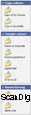
Si l'on doit appliquer à de grandes quantités de fichiers les mêmes étapes de traitement, ainsi on peut laisser celles-ci se dérouler automatiquement. A cela, on crée les prétendues actions. Dans une telle action un certain nombre de mesures peuvent être définies qui seront appliquées à tous les fichiers sélectionnés. Donc, il est par exemple possible de redimensionner automatiquement les photos, les renommer et les stocker à nouveau dans un format différent. La fixation des étapes est effectuée en sélectionnant une liste de fonctions. Les actions peuvent être attribuées à des groupes définis préalablement ou nouvellement créés.
De plus, ce que l'on appelle travaux peuvent être défini: Cette fonction permet de fusionner aisément des données d'une carte-mémoire dans la structure de fichier et/ou d'archives existante. Pour la définition d'un nouvel travail, on établit d'abord si les fichiers doivent être copiés dans un dossier précis, être joints à des archives (et par conséquent, être copiés dans le dossier qui a été attribué à ces archives) ou être envoyés à une action fixée préalablement. Un changement de nom des fichiers se laisse aussi régler ici. Ensuite, vous pouvez traiter tous les fichiers en cours de validité XMP (au plus tard), d'éditer par exemple l'avis de copyright fixé. Si de nouvelles données sont infligées au système sur une carte mémoire, alors on ne doit leur assigner que le travail correspondant, et elles seront traitées selon les paramètres.
Traitement des métadonnées
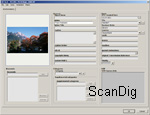
FotoStation Pro permet à l'utilisateur le traitement de tout les XMP. Il s'agit dans le cas des tags XMP d'une norme de métadonnées qui a été fixée par la société Adobe® Systems et a remplacé la populaire norme IPTC jusqu'à une date récente. Ces métadonnées peuvent être sélectionnées par tous les autres programmes, qui peuvent assimiler des données XMP pouvant être lues et éventuellement être modifiées. Parmi les tags les plus utilisés pour les fichiers image, on compte le titre, le photographe et sa description. Le format XMP peut couvrir toutefois toujours beaucoup plus et même les propres étiquettes peuvent être créées.
Avec FotoStation Pro est un traitement convenable de ces balises et donc une simple indexation d'images possibles. Ainsi, l'inventaire des photos peut être recherché selon le programme de mots-clés spécifiques.
Fonctions de recherche
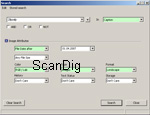
FotoStation Pro offre à l'utilisateur des fonctions de recherche très sophistiquées. Ce que l'on appelle le Data Mining y est très utile. Ainsi, on peut consulter ses données d'après des chaînes de caractères, sans devoir commencer une recherche supplémentaire. La fonction est comparable à la fonction connue de projecteur avouée de MacOS X. On a besoin que d'entrer la chaîne de caractères cherchée dans une petite zone de saisie et le programme fouille tous les fichiers à sa recherche. Cela importe peu que la chaîne de caractères se trouve dans le nom de fichier ou dans les métadonnées. Si la notion cherchée est disponible dans un document quelque part, elle sera trouvée par le programme.
En plus de Data Mining, il y a une recherche très vaste qui traite également avec les opérateurs logiques AND, ET et NOT, et qui peut effectuer la recherche en fonction des attributs d'image comme la taille ou du mode couleur.
Traitement de fichiers RAW
Même les fichiers RAW de caméra peut utiliser FotoStation Pro. Le programme peut faire face à tous les formats courants. Toutefois, ce logiciel n'offre pas de possibilités de réglage de paramètres d'image comme on en est habitué avec le convertisseur RAW. Les données sont calculées avec les valeurs réglées à l'enregistrement. On ne peut pas s'attendre à ce que le logiciel remplace un convertisseur RAW pur comme par exemple, le CaptureOne, les facilités de réglage de base comme les réglages de la balance des blancs ou de la correction d'exposition qui seraient cependant souhaitables.
Optimisation d'image

Pour optimiser les images FotoStation Pro offre un choix restreint mais avec des outils très fins. A côté des outils standards comme des tampons de clone et de la pipette, il y a la possibilité de réglage des caractéristiques, des valeurs tonales ainsi que l'outil de teinte/saturation. La fonction SmartClean est particulièrement remarquable: C'est un moyen très fonctionnel pour la réduction du bruit de l'image.
Il existe des préréglages par défaut pour différentes degré non seulement pour les images de caméras digitales, mais aussi pour des images scannées et les paramètres divers pouvant être ajustés séparément comme le niveau de réduction du bruit pour la luminosité et la couleur. Cette fonction est à manipuler avec prudence car les structures fines avec un contraste faible deviennent défraîchies lors de leur utilisation. La fonction SmartClean travaille bien remarquablement avec les détails avec des contrastes plus élevés.
Fonctions d'impression
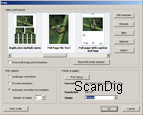
Pour mettre vos images sur du papier, FotoStation Pro offre des fonctions d'impression étendues. Ici, on peut travailler avec des présentations qui couvrent un large champ d'application. Il y a par exemple des Template pour l'impression multiple d'une image particulière dans différentes dimensions sur une feuille, pour imprimer plusieurs images différentes y compris des données XMP ou pour impression d'index avec 36 images d'un côté et beaucoup plus encore. Si ce grand choix ne suffit pas, on peut également créer ses propres modèles. Mais cela se fait via un fichier texte complexe qui décrit les différentes valeurs numériques ou et qui est placé dans quelle taille.
Gestion de couleurs

FotoStation Pro prend en charge l'intégration complète de gestion des couleurs. Des profils ICC disponibles sont déjà pris en compte à l'écran d'aperçu. Par conséquent, le logiciel se laisse intégrer complètement dans le flux de travail ICC existant.
Fonctions en ligne
Même lors de l'utilisation de l'Internet pour l'expédition ainsi que pour la publication d'image, le logiciel apporte des fonctions pratiques. Ainsi, des sites de photo se laissent créés sur un grand choix de modèles, qui peuvent être configurés à l'aide de d'options considérables et on peut engager une action sur un Upload FTP ou HTTP. En outre FotoStation offre une fonction pour simplifier le transfert simple des images via email qui sont réglables dans leur grandeur à partir des fichiers choisis pour les transformer en petites images JPGs.
L'interface utilisateur de FotoStation Pro
L'interface utilisateur de FotoStation Pro 6.0 peut être entièrement adaptée aux besoins propres. Pour cette raison, seulement la structure de base du programme et la disposition préréglée des éléments de commande sont décrites ici.
La première possibilité de personnalisation de la surface résulte déjà lors de l'installation du programme de la version Windows. On peut choisir ici, quelle skin est utilisé pour la représentation - il y a plusieurs possibilités de choix ici par ex. à partir d'une surface classique dans le répertoire Windows jusqu'à la tenue noire moderne comme l'exemple que connaît Apple Apperture jusqu'à des colorations sophistiquées comme le vert ou le mauve. La version Mac n'offre pas cette fonctionnalité, il n'y a ici que la norme de conception standard de MacOS.
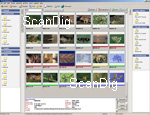
Les éléments de commande du logiciel peuvent être éliminés ou ajustés selon les propres préférences qui sont tout à fait réglables dans leur dimension. Des archives ainsi que des actions peuvent se répartir dans des groupes et par conséquent, être triées selon leurs propres besoins.
La surface est construite de la manière suivante: Le domaine de l'aperçu prend la plus grande surface au milieu. Les imagettes et/ou un répertoire des images qui se trouvent au lieu choisi sur la console du côté gauche. La vue de cette zone de prévisualisation peut être très variée: On peut représenter la taille réglable des imagettes, les listes des informations détaillées de l'image ou une combinaison des deux. Très pratique chez cette vue de liste qui lors d'un contact d'un fichier avec la souris, un aperçu relativement important de l'image est affiché. Au bord supérieur de ce domaine se trouve la zone de saisie de la fonction Data Mining, un outil de choix de fichier, avec une liste des options d'affichage pour définir l'ordre de tri et éventuellement fixer la taille des imagettes.
Le tri des images peut avoir lieu conformément à tous les critères imaginables. En plus des critères habituels comme le nom, la taille ou la date de modification, il peut également être triés selon la taille de l'image, la résolution, et d'après toutes les balises de métadonnées. Très pratique.
Sur le côté gauche se trouve un panneau, qui montre selon l'onglet sélectionné l'arborescence des répertoires, les archives disponibles, les projets ou les travaux existants. Le contenu du lieu choisi sera affiché dans la zone d'aperçu général. Le panel avec les actions faites est positionné à droite du volet de visualisation. Ceux-ci sont classées selon les groupes associés aux groupes individuels, ainsi que les groupes d'archive dans le panneau de gauche, un listing n'affichera que le contenu du(es) groupe(s) correspondant(s).
Sous la zone de prévisualisation se trouve un espace d'information qui indique soit la description de l'image d'après les données XMP, les informations de fichier tels que la taille et la résolution, les données EXIF ou le cours des étapes du traitement de l'image sélectionnée. En haut, juste en dessous du menu, une barre d'outils personnalisables peut être trouvée, dont laquelle les fonctions dont on a souvent eu besoin peuvent être activées rapidement. Des boutons sont placés ici par défaut pour la recherche et la saisie de travail, le traitement de métadonnées, la coupe d'image, le traitement d'image, du show de diapo, de l'impression et de l'exportation au web.
Exemples d'application
Avec FotoStation Pro, on peut travailler sur des types très différents - il peut être bien intégré dans des flux de production différents. Nous tenons à vous montrer les possibilités que ce logiciel offre avec deux exemples.
Cherche les images avec un certain motif
Si on voudrait parcourir ses photos de l'inventaire d'une manière commode à la recherche d'un thème spécifique, il s'agit d'une indexation soignée par les balises XMP. Dans cet exemple, nous voulons chercher des images qui montrent un tailleur au travail. Comme un tailleur produit du vêtement sur mesure qui correspond bien sûr à une certaine mode, nous ne voulons pas d'images qui soient plus vieilles de 5 ans.

Nous entrons alors dans le champ de texte Data Mining "tailleur". Par la suite, le programme nous montre toutes les photos auxquelles le mot "le tailleur" apparaît. Ainsi, à côté des images de tailleurs même des centaines d'images apparaissent du photographe Klaus Schneider, Peter Schneider et Susi Schneider ainsi que des images d'une série de photographies sur la superstar Ringo Schneider. Cela ne nous aide pas.
Nous essayons de nouveau la fonction de recherche. Encore une fois, nous entrons comme texte de recherche "Schneider". Pour exclure l'affichage de la liste d'images du photographe Schneider, nous sélectionnons comme lieu de recherche de la description de la balise XMP, de sorte qu'on ne cherche qu'auprès de la chaîne de caractères. Si "Schneider" est alors seulement dans La balise de photographe, ceci n'est pas pris en compte. Pour qu'aucune image de la superstar Ringo Schneider ne sera listée, nous activons le champ NOT et nous écrivons dans le champ de texte ouvert pas la suite "Ringo". Maintenant, nous ne devons qu'encore nous assurer que l'on n'affichera pas de photos de plus de 5 ans. Ainsi, nous choisissons sous l'attribut d'image la date de création selon la date du "01.01.2003". Nous cliquons maintenant sur rechercher, ainsi nous ne voyons que les images actuelles de tailleurs.
Reliure automatique des nouvelles photos dans le système d'archives et création des images JPG corrigées dans la valeur tonale des fichiers RAW
Le deuxième exemple doit démontrer les possibilités des fonctions d'automatisation intégrées dans FotoStation Pro. Nous considérons que nous sommes des photographes et nous nous trouvons dans notre propre studio pour une séance photo avec une modèle du nom Tina.
Les nouvelles photos doivent être intégrées dans notre système d'archives existant. Pour pouvoir vite transmettre quelques enregistrements en ligne à notre donneur d'ordre, nous avons en plus besoin à partir des fichiers RAW de petits fichiers JPG qui ont déjà été soumis à une correction fondamentale de leurs valeurs tonales. Pour cela, nous faisons d'abord une action qui effectue une correction de la valeur tonale automatique aux images et qui crée automatiquement de petites JPG de 600x400 pixels. Nous devons d'abord fixer le nom de l'action et son appartenance de groupes ainsi que son icône. Nous appelons l'action "petites images JPG" et les rangent au groupe standard.
Maintenant, les mesures nécessaires doivent être fixées. On clique sur ajouter et on choisit ajuster la grandeur d'image. première étape. Parmi les options apparaissant désormais pour cette étape, nous sélectionnons la largeur en pixels et nous plaçons la valeur sur 600. Pour que la représentation ait en tout cas la grandeur juste sur le moniteur de notre donneur d'ordre, nous choisissons la résolution de 96 ppi.
La prochaine étape que nous fixons après avoir cliqué sur ajouter, est la correction automatique de la valeur tonale. Ici, on peut régler uniquement avec quelles valeurs les points noirs et blancs doivent être coupés. Nous laissons ici la valeur par défaut de 0,50. Finalement, nous ne devons plus que définir comment et où l'image modifiée sera sauvegardée. Donc, encore une autre étape à ajouter et sélectionnez enregistrer le fichier. Comme nous avons besoin des fichiers originaux, nous sélectionnons enregistrer en tant que nouvelle image dans le dossier spécifié et choisissons comme dossier d'enregistrement "Tina JPG" sur notre disque dur que nous avons soit déjà mis, soit édifié lors du choix du dossier. Comme format de fichier, nous choisissons JPG et réglons avec les options de format une compression moyenne, afin que les fichiers deviennent assez petits.
Notre action est terminée maintenant et elle apparaît après le clic sur OK dans le groupe d'actions standards. Pour traiter toutes les images de cet ordre dans le logiciel FotoStation comme un ordre cohérent, nous allons créer maintenant un nouvel travail. Pour cela, nous sélectionnons l'anglet de travail et nous cliquons sur créer un nouveau travail. D'abord, un nom doit être donné au job - nous l'appelons tout à fait de façon originale "Tina". Ici, une description du travail peut également être suggérée, afin qu'on sache plus tard, de quel travail s'agit t-il. Après avoir cliqué sur "Suivant", on doit choisir l'objectif du travail. Ici nous envoyons les données et nous choisissons ensuite notre action de "petits JPG". Comme nous avons aussi besoin des fichiers originaux plus tard, nous activons aussi la protection des fichiers originaux dans un plus vaste dossier et nous choisissons le dossier "Tina RAW" comme lieu de sauvegarde sur notre disque dur. Dans la prochaine étape, les balises XMP, qui doivent être valables pour tous les fichiers traités avec ce travail, peuvent être modifiées. Ici, il est utile de donner au fichier "Tina" une autre description pour fixer tout de suite le nom de photographe. Ça y est, maintenant, vous n'avez qu'à cliquer sur le bouton terminer et notre travail est créé dans la liste des travaux.
Lorsque vous insérez une carte mémoire avec des images déjà photographiées dans le lecteur de carte, vous cliquez sur la saisie dans la partie supérieure du secteur de programme et vous sélectionnez le travail "Tina". Comme source, nous choisissons notre carte à mémoire. Maintenant, on aurait la possibilité de modifier de nouveau les réglages faits lors de l'établissement du travail. Nous laissons cependant tout comme il est et lors d'un clic sur terminer tous les fichiers originaux sont enregistrés sur la carte dans le fichier "Tina RAW" et les petites versions JPG corrigées de leurs valeurs tonales dans le fichier "Tina JPG" sur notre disque dur.
Forces et faiblesses de FotoStation Pro
Dans le cas de FotoStation Pro, il s'agit d'un logiciel très complet qui livre presque tout ce dont on a besoin pour la gestion de grands stocks d'image. Le système d'archives permet de mettre en place des postes de travail individuels qui accèdent à un stock d'image commun. L'intégration XMP complète est résolue de manière exemplaire et elle fait éditer les métadonnées d'une manière simple et pratique. Il est réalisable de traiter de grandes quantités d'images en une seule fois avec les fonctions d'automatisation présentées d'une manière simple et satisfaisante.
Le fait que les fonctions étendues pour l'impression et de publication ou de l'envoi de photos sur Internet soient disponibles est loin d'être évident et s'achève sur le paquet parfaitement. Le fonctionnement du programme s'exécute très intuitivement et ne soulève que rarement des questions qui trouvent cependant une réponse rapide grâce à un système d'aide remarquable. Les grandes possibilités de personnalisation de l'interface utilisateur permettent l'adaptation à des besoins tout à fait individuels.
Seulement les fonctions manquantes à la conversion de données RAW empêchent que l'on puisse parler ici d'un paquet complet en faveur des photographes et des agences photos. Le fait qu'on n'a pas des paramètres d'options constitue un facteur négatif à oublier toutefois compte tenu de la multitude de fonctions offerte.
Qui a besoin de FotoStation Pro?
FotoStation Pro s'adresse principalement aux personnes qui ont besoin de gérer dans un cadre professionnel que des grands nombres d'images. Les domaines d'application du logiciel sont donc trouvées principalement chez les agences photo, des maisons d'édition et dans les studios de photos. Un programme comme FotoStation Pro vous permet d'abord une gestion efficace de vos images.
Mais même pour les photographes amateurs dévoués, FotoStation Pro peut être d'une grande aide. Car, dans le contexte de la photographie numérique, les archives d'images s'évoluent très rapidement où l'on peut facilement perdre la vue d'ensemble. Sans logiciels spéciaux, un désordre chaotique apparaît aux photos. Celui qui à chercher une image particulière sur votre disque dur, sait de quoi je parle.
Bilan
FotoStation Pro est un logiciel extrêmement complet. C'est l'outil idéal pour les agences et les photographes et il ne laisse presque rien à désirer. Mais même les particuliers avec des milliers de photos numériques sur le disque dur auront aussi leur joie avec ce programme de gestion d'image. Seule l'absence d'ajustements dans le fichier RAW de conversion peut être critiquée.
La grande étendue de fonctions a toutefois son prix: Le programme coûte près de 600 euros. Comme il s'agit ici d'un logiciel professionnel, qui satisfait la plupart des besoins des agences d'images et de studios de photos, c'est cependant un prix qui est absolument équitable.
Retour vers la table de matiére des bulletins tests des logiciels
|